最新版驱动回退,新版驱动程序回退更新发布
最新版驱动程序回退,旨在解决旧版驱动程序带来的兼容性问题。通过回退至先前版本,用户可享受更稳定的系统运行,减少因驱动更新导致的故障。此操作简单易行,有助于保障电脑安全与稳定。
本文目录导读:
随着科技的不断发展,硬件设备的更新换代速度也在加快,为了确保系统稳定运行,驱动程序也需要不断更新,有时候新版的驱动程序并不总是那么完美,可能会导致系统不稳定或者兼容性问题,这时,了解如何回退到旧版驱动程序就变得尤为重要,本文将为您详细介绍最新版驱动回退的方法,帮助您安全有效地恢复旧版驱动程序。
驱动回退的意义
1、解决兼容性问题:新版的驱动程序可能存在与某些软件或硬件不兼容的问题,导致系统运行不稳定。
2、恢复系统性能:旧版驱动程序可能在性能上更为出色,回退到旧版驱动可以提升系统性能。
3、修复已知bug:新版的驱动程序可能存在bug,回退到旧版可以避免这些问题。
最新版驱动回退步骤
1、查找旧版驱动程序
您需要找到旧版驱动程序的安装包或镜像文件,这可以通过以下途径获取:
(1)联系硬件厂商客服,获取官方提供的旧版驱动程序。
(2)在官方网站下载旧版驱动程序。
(3)备份旧版驱动程序:在安装新版驱动程序之前,将旧版驱动程序的安装包或镜像文件进行备份。
2、关闭自动更新
在回退驱动程序之前,建议关闭自动更新功能,避免在回退过程中被自动更新覆盖。
(1)Windows 10系统:打开“设置”-“更新与安全”-“Windows更新”,点击“高级选项”,关闭“自动更新驱动程序”。
(2)Windows 7系统:打开“控制面板”-“系统和安全”-“Windows更新”,点击“更改设置”,选择“从不检查更新”。
3、卸载新版驱动程序
(1)打开“设备管理器”,找到需要回退的驱动程序设备。
(2)右键点击设备,选择“卸载”。
(3)在弹出的窗口中,勾选“删除此设备的驱动程序软件”,点击“卸载”。
4、安装旧版驱动程序
(1)找到旧版驱动程序的安装包或镜像文件。
(2)双击安装包,按照提示完成安装。
(3)在安装过程中,如果出现提示,选择“否”或“不更新”,避免安装新版驱动程序。
5、重启计算机
安装完成后,重启计算机,使驱动程序生效。
注意事项
1、在回退驱动程序之前,请确保备份重要数据,避免数据丢失。
2、回退到旧版驱动程序后,如果遇到问题,可以尝试更新到最新版驱动程序。
3、如果您不确定如何回退驱动程序,建议咨询专业人士。
最新版驱动回退是解决兼容性问题、提升系统性能的有效方法,通过以上步骤,您可以安全有效地恢复旧版驱动程序,希望本文对您有所帮助。
转载请注明来自金华市宝吉环境技术有限公司 ,本文标题:《最新版驱动回退,新版驱动程序回退更新发布》
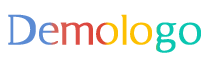
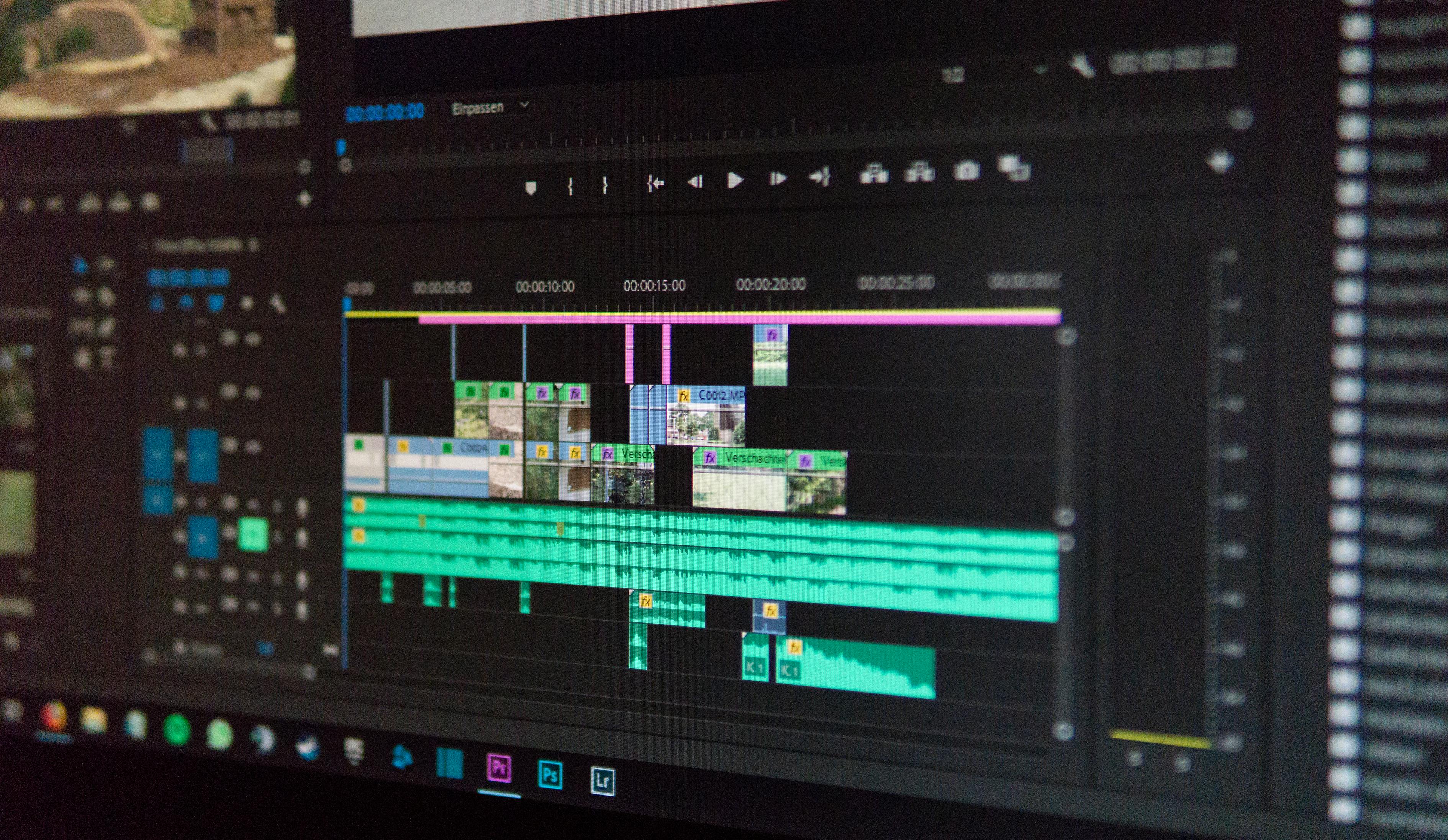


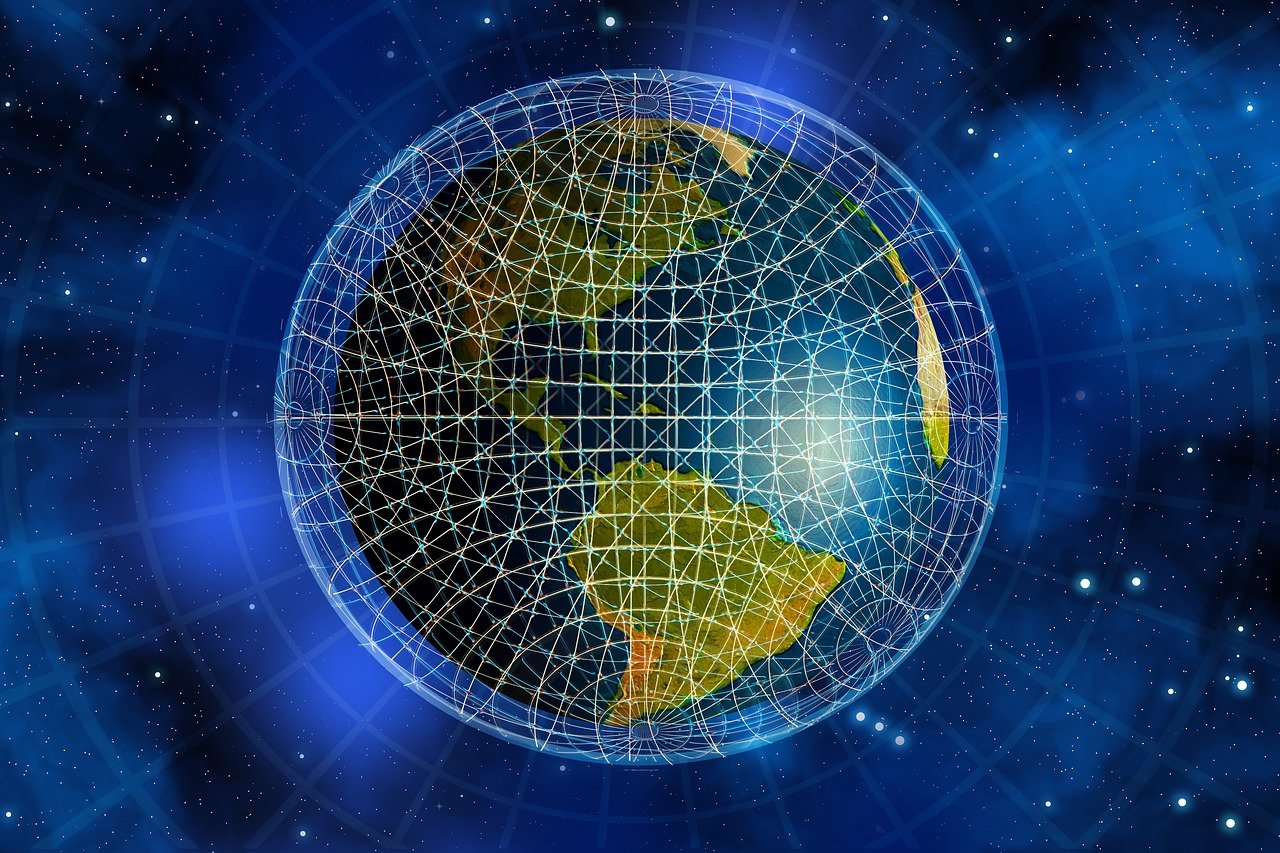





还没有评论,来说两句吧...